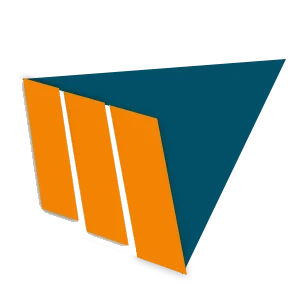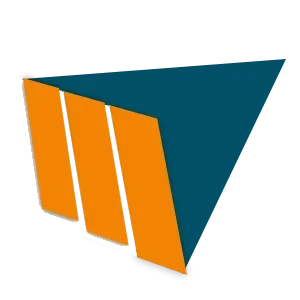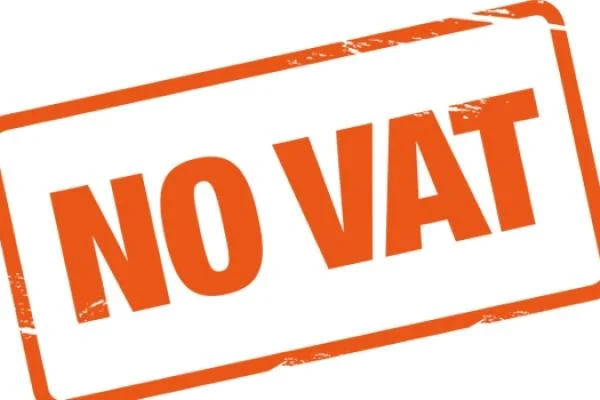Thủ thuật excel dùng cho kế toán
Trong quá trình sử dụng excel làm công việc kế toán các bạn sẽ gặp phải rất nhiều khó khăn. Vì thế, bài viết dưới đây của Kỹ năng kế toán sẽ hướng dẫn các bạn các thủ thuật Excel hay nhất áp dụng cho kế toán, từ đó công việc kế toán sẽ trở nên dễ dàng và thú vị hơn.
>>>> Xem thêm: Cách hạch toán tài khoản 131 phải thu khách hàng theo thông tư 133
1. Thủ thuật Excel - chọn tất cả dữ liệu
Cách 1: Ấn tổ hợp phím Ctrl + A
Cách 2: Click chuột vào góc trái bảng tính
2. Thủ thuật Excel - chuyển qua lại các bảng tính Excel khác nhau
Chỉ cần một thao tác rất đơn giản là ấn tổ hợp phím “Ctrl + Tab” bạn có thể chuyển các bảng tính Excel khác nhau một cách dễ dàng. Đây cũng là cách để chuyển các tab Windows khác nhau. học kế toán thuế online
3. Thủ thuật Excel - tạo Shortcut Menu mới
Để tạo thêm các shortcut trên Menu để có thể tiện lợi hơn trong việc sử dụng bạn thực hiện thao tác sau:
File->Options->Quick Access Toolbar, thêm chức năng muốn tạo shortcut từ cột bên trái sang cột bên phải và lưu lại (Ví dụ: Tạo shortcut Copy và Cut)
4. Thủ thuật Excel - Nhập vào giá trị bắt đầu với 0
Thêm dấu nháy đơn ‘ trước khi nhập chuỗi số bắt đầu bằng số 0
5. Thủ thuật Excel - ẩn hoàn toàn dữ liệu
Bước 1: Chọn vùng dữ liệu cần ẩn học xuất nhập khẩu ở hà nội
Bước 2: Vào Home ->Font -> Open Fomat Cells -> Number Tab -> Custom -> Type
Bước 3: Gõ ;;; sau đó ấn ok
6. Thủ thuật Excel - thêm một đường chéo trong ô
Click phải chuột -> chọn Format Cell -> nhấn vào tab Border -> nhấn vào nút đường chéo.

7. Thủ thuật Excel - tìm kiếm nhanh
Cách 1: Nếu bạn nhớ tên: ấn tổ hợp “Ctrl +F” sau đó gõ tên hoặc 1 phần tên cần tìm.
Cách 2: Nếu bạn không nhớ chính xác kết quả bạn cần tìm, bạn có thể thay thế những chữ bạn không nhớ rõ bằng dấu ? hoặc dấu * để gõ vào bảng tìm kiếm.
8. Thủ thuật Excel - thêm nhiều dòng mới hoặc cột mới
Bạn muốn chèn thêm nhiều dòng một lúc, ví dụ bạn muốn thêm 10 dòng một lúc, bạn bôi đen 10 dòng sau đó click phải chuột chọn Insert. Như vậy bạn đã thêm được 10 dòng lên phí trên các dòng đã chọn.
9. Thủ thuật Excel - di chuyển và sao chép dữ liệu trong ô một cách nhanh chóng
Bước 1: Chọn cột dữ liệu
Bước 2: Đặt chuột vào đường biên vùng ô được chọn đến khi chuyển sang biểu tượng mũi tên
Bước 3: Giữ di chuột kéo sang cột/dòng khác cần sao chép

10. Thủ thuật Excel - xóa ô dữ liệu trống một cách nhanh chóng
Bước 1: Vào Data trên Menu -> chọn Filter
Bước 2: Bỏ chọn Select All sau đó chọn lại Blank
Bước 3: Các ô trống hiện ra, chọn tất cả ấn Delete
11. Thủ thuật Excel - chọn giá trị duy nhất trong một cột
Bước 1: Chọn Data trên thanh Menu -> Advanced.
Bước 2: Tích vào “Copy to another location” -> Chọn cột chứa dữ liệu cần chọn -> Tích vào ô “Unique records only” -> ấn OK
12. Thủ thuật Excel - thiết lập giá trị hợp lệ cho ô
Ví dụ: Khảo sát những người độ tuổi từ 18 đến 60 tuổi. Trong vùng dữ liệu, bạn cần nhập các giá trị trong khoảng từ 18 đến 60 tuổi. học kế toán online
Chọn Data trên Menu -> Data Validation -> Setting và nhập điều kiện dữ liệu; sau đó chuyển sang Input Message để nhập thông báo nếu dữ liệu được nhập ngoài khoảng trên. lớp kế toán tổng hợp
13. Thủ thuật Excel - điều hướng nhanh
Ấn tổ hợp “Ctrl” và phím mũi tên trên bàn phím để chuyển sang các ô cạnh theo hướng mũi tên.
14. Thủ thuật Excel - chuyển dữ liệu từ dòng sang cột
Bước 1: Chọn khối dữ liệu muốn chuyển
Bước 2: Vào Home -> Paste ->Transpose
15. Thủ thuật Excel - ghép nối văn bản
Sử dụng dấu “&”
Ví dụ: công thức =A2&B2&C2&D2 và có được kết quả LizaUSA25@ trong ô F2.
16. Thủ thuật Excel - chuyển đổi chữ hoa và chữ thường
- Upper: Viết hoa tất cả
- Lower: Viết thường tất cả
- Proper: Chỉ viết hoa chữ đầu tiên của chuỗi
17. Thủ thuật Excel - Tăng tốc độ nhập liệu
Ví dụ: bạn có thể gõ LZ thì Excel sẽ tự động thay bằng Liza Brown.
Cách thực hiện: Vào File->Options->Proofing->AutoCorrect Options và nhập giá trị thay thế cùng giá trị đúng trong hình chữ nhật như dưới đây, sau đó nhấn OK.

18. Thủ thuật Excel - Xem thống kê về số liệu
Di chuyển con trỏ chuột xuống góc dưới cùng bên phải và nhấn chuột phải và chọn một thống kê như Minimum hay Maximum. học kế toán trên mạng
19. Thủ thuật Excel - Tạo chú thích cho cell
Chọn Insert / Comment ( hoặc nhấp chuột phải lên cell đó và chọn Comment ). Nhập vào lời chú thích cho cell đó. Khi bạn di chuyển mouse đến cell đó thì sẽ xuất hiện một popup với lời chú thích bạn đã nhập. học xuất nhập khẩu ở hà nội
20. Thủ thuât Excel - Sao chép Formula
Ấn tổ hợp phím Ctrl – D ở ô bạn muốn sao chéo công thức là bạn đã sao chép công thức từ ô bên trên xuống.
Mong rằng với những thủ thuật excel mà Kỹ năng kế toán chia sẻ ở trên, công việc kế toán của các bạn sẽ trở nên dễ dàng và thuận tiện hơn.
Kỹ năng kế toán chúc bạn thành công!
Một số bài viết liên quan để bạn tham khảo:
Những phím tắt cơ bản trong Word có thể bạn chưa biết
Các lỗi thường gặp trong Excel và cách khắc phục